cs1.6在win10上开始游戏闪退怎么办 win10电脑cs1.6一玩就闪退解决方法
更新时间:2022-12-27 14:00:13作者:run
近日有些用户反馈自己win10原版电脑每次在玩cs1.6游戏的时候,只要一进游戏就会出现闪退现象,今天小编就给大家带来cs1.6在win10上开始游戏闪退怎么办,如果你刚好遇到这个问题,跟着小编一起来操作吧。
具体方法:
1.在Windows10系统桌面中选定电脑图标后单击鼠标右键列出选项中单击”属性“选项
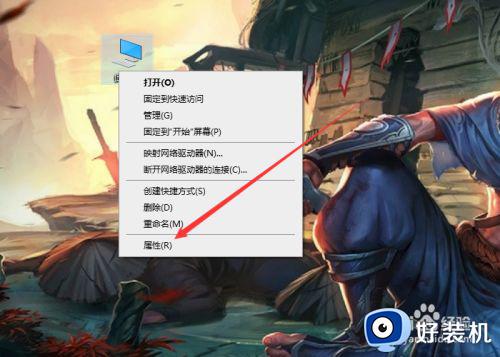
2.打开系统的对话框在左侧选项中单击”高级系统设置“选项
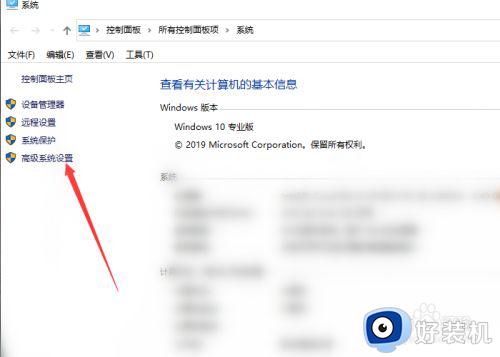
3.打开系统属性的对话框的高级项中在性能栏单击”设置“按钮

4.随后打开性能选项的对话框中单击”数据执行保护“选项
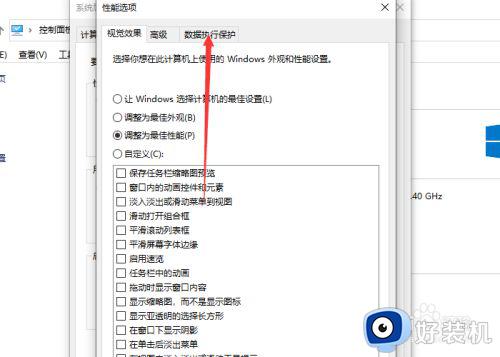
5.在该选项中选择了为除下列选定程序之外的所有程序和服务启用DEP的选项单击”添加“按钮
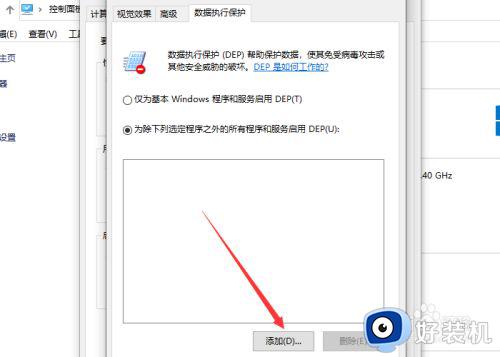
6.调出打开对话框中在电脑中找到CS1.6游戏的运行程序(cstrike.exe)后单击”打开“按钮
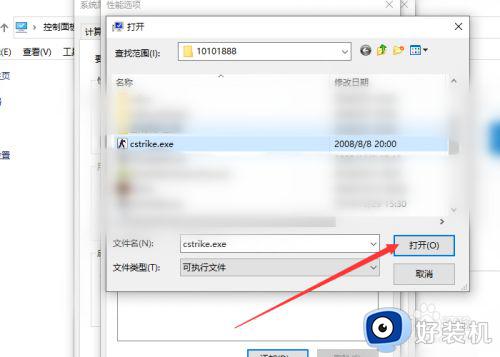
7.返回到性能选项的对话框中单击”确定“按钮,需要重启电脑。
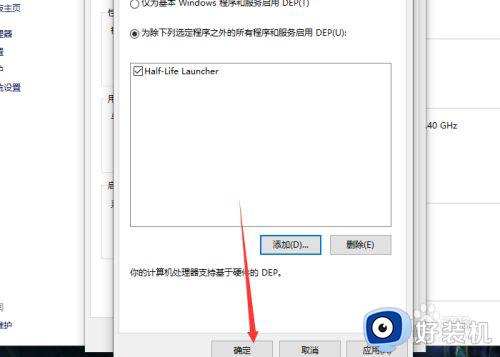
以上就是关于win10电脑cs1.6一玩就闪退解决方法的全部内容,有出现这种现象的小伙伴不妨根据小编的方法来解决吧,希望能够对大家有所帮助。
cs1.6在win10上开始游戏闪退怎么办 win10电脑cs1.6一玩就闪退解决方法相关教程
- win10心灵终结闪退怎么回事 win10心灵终结开始游戏闪退如何解决
- win10热血无赖开始游戏闪退为什么 win10玩热血无赖会闪退如何解决
- win10打开红警2闪退怎么办 win10红警2开始游戏闪退处理方法
- cs1.6在win10上闪退怎么办 win10玩cs1.6闪退解决方法
- 地下城与勇士闪退win10怎么办 win10玩地下城与勇士闪退解决方法
- 仁王win10开启闪退怎么办 仁王win10闪退如何解决
- cswin10闪退怎么办 win10玩cs闪退解决方法
- 我的世界win10版本闪退怎么办 win10玩我的世界闪退如何解决
- 为什么win10玩csol闪退 win10玩csol闪退如何解决
- win10玩艾尔登法环白屏闪退解决步骤 win10玩艾尔登法环白屏闪退修复方法
- win10拼音打字没有预选框怎么办 win10微软拼音打字没有选字框修复方法
- win10你的电脑不能投影到其他屏幕怎么回事 win10电脑提示你的电脑不能投影到其他屏幕如何处理
- win10任务栏没反应怎么办 win10任务栏无响应如何修复
- win10频繁断网重启才能连上怎么回事?win10老是断网需重启如何解决
- win10批量卸载字体的步骤 win10如何批量卸载字体
- win10配置在哪里看 win10配置怎么看
win10教程推荐
- 1 win10亮度调节失效怎么办 win10亮度调节没有反应处理方法
- 2 win10屏幕分辨率被锁定了怎么解除 win10电脑屏幕分辨率被锁定解决方法
- 3 win10怎么看电脑配置和型号 电脑windows10在哪里看配置
- 4 win10内存16g可用8g怎么办 win10内存16g显示只有8g可用完美解决方法
- 5 win10的ipv4怎么设置地址 win10如何设置ipv4地址
- 6 苹果电脑双系统win10启动不了怎么办 苹果双系统进不去win10系统处理方法
- 7 win10更换系统盘如何设置 win10电脑怎么更换系统盘
- 8 win10输入法没了语言栏也消失了怎么回事 win10输入法语言栏不见了如何解决
- 9 win10资源管理器卡死无响应怎么办 win10资源管理器未响应死机处理方法
- 10 win10没有自带游戏怎么办 win10系统自带游戏隐藏了的解决办法
